Hoy traemos un top de el mejor software gratuito de conversión de OGG a WAV para Windows . OGG es un formato de contenedor abierto que transporta archivos multimedia de alta calidad. A diferencia de OGG, WAV o Waveform Audio Format es un formato de archivo de audio dedicado desarrollado por IBM y Microsoft . También es un formato de audio muy popular y soportado por aplicaciones de audio de diferentes plataformas (Windows, MacOS, Linux, etc.). Ahora, en caso de que tengas un archivo OGG y quieras convertirlo al formato WAV, puedes usar cualquiera de estos programas gratuitos.
A través de estos convertidores, no sólo puedes convertir OGG a WAV sino también a otros formatos de audio. Algunos otros formatos de audio soportados por estos convertidores son MP3, WMA, M4A, AAC, FLAC, y MP2 . En la mayoría de estos convertidores, también se obtiene el soporte de conversión de audio por lotes que permite convertir varios archivos de audio OGG a WAV a la vez. En algunos programas, también puedes editar y mejorar los archivos de audio de entrada. Para editar audio, estos conversores ofrecen herramientas como editor de línea de tiempo, dividir, unir, cortar, efectos de audio, filtros, y más. Además de esto, algunos programas también permiten ajustar los parámetros de audio de salida (bitrate de audio, frecuencia de muestreo, calidad, etc.) antes de iniciar el proceso de conversión.
En estos programas, también puedes encontrar características adicionales como Descargador de audio, Grabador de audio, Editor de etiquetas, Destripador de CD, y más. Revisa la lista para saber más sobre estos conversores.
Contenidos
Mi programa favorito de conversión de OGG a WAV para Windows:
VSDC Free Audio Converter es mi software favorito porque ofrece capacidad de conversión de audio por lotes. Además, es compatible con múltiples formatos de audio y proporciona características útiles como el Descargador de Audio, el Editor de Etiquetas, etc.
También puedes consultar las listas de los mejores programas gratuitos de OGG Converter, AIFF To WAV Converter y WAV to FLAC Converter para Windows.
VSDC Free Audio Converter
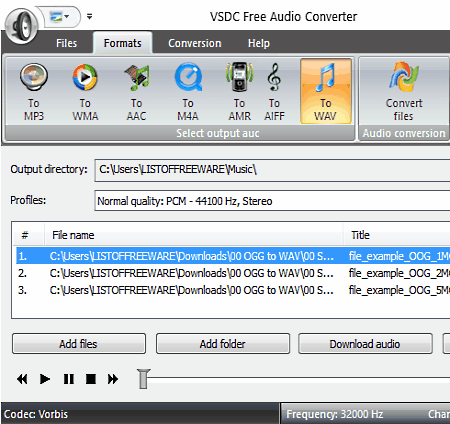
VSDC Free Audio Converter es un conversor de audio gratuito a través del cual también puedes realizar la conversión de OGG a WAV . Funciona en Windows. Es un conversor con muchas funciones a través del cual no sólo puedes convertir archivos de audio, sino que también realizar la conversión de audio por lotes y escuchar el audio en su reproductor de audio interno . Algunos de los formatos de audio que admite son MP3, WMA, AAC, M4A, AMR, y AU . Sigue los siguientes pasos para convertir OGG a WAV a través de este convertidor.
Cómo convertir OGG a WAV usando VSDC Free Audio Converter:
- Inicia este conversor y haz clic en el botón Add Files para cargar uno o más archivos de audio OGG.
- Después de eso, ve a la pestaña Formatos y elige a la opción WAV y luego selecciona el perfil bajo, medio, o alto del menú Perfil para especificar la calidad de audio de salida.
- Ahora, introduzca la ubicación de la carpeta de salida en el campo Directorios de salida .
- Por último, pase a la pestaña Conversión y haga clic en el botón Iniciar conversión para iniciar el proceso de conversión.
Características adicionales:
- Descargar Audio : Es una función de descarga de audio en línea que sólo requiere el enlace URL de un archivo de audio que desea descargar.
- Editor de etiquetas : Se utiliza para modificar los metadatos de los archivos de audio de entrada como Título, Autor, Género, Información de Copyright, etc.
Pensamientos finales:
Es uno de los mejores conversores de audio gratuitos que puedes usar para convertir OGG a WAV sin deteriorar la calidad del audio.
Página principal Página de descarga
Conversor de medios Oxelon
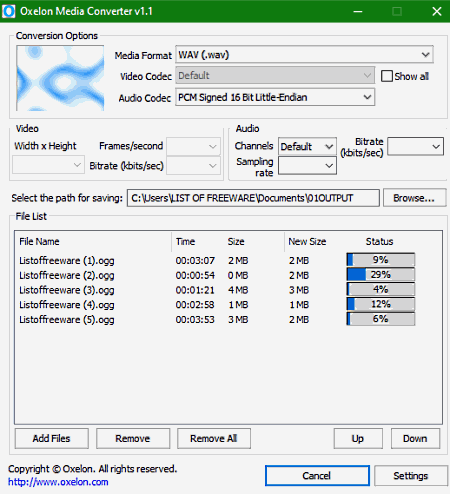
Oxelon Media Converter es un conversor de medios gratuito a través del cual también se puede realizar el conversor de OGG a WAV. Funciona en Windows. En él, también puedes realizar conversión de medios por lotes para acelerar el proceso de conversión. Algunos de los formatos de medios que puedes convertir a través de este software son MP3, AAC, WAV, MP2, FLAC, MP4, AVI, WMV, y más. También te permite ajustar algunos parámetros de audio OGG de entrada ( velocidad de bits de audio, velocidad de muestreo, códec de audio, y canales ) antes de iniciar el proceso de conversión. Ahora, sigue los siguientes pasos para convertir OGG a WAV a través de este software.
Mi programa favorito de conversión de OGG a WAV para Windows:
- Inicie este software y haga clic en el botón Add Files para cargar uno o más archivos de audio OGG .
- Después de eso, usa el panel de audio para ajustar los parámetros de audio.
- A continuación, seleccione el formato OGG en el menú Media Format y luego especifique la ruta de ubicación de destino.
- Por último, pulse el botón Conversión para iniciar el proceso de conversión.
Características adicionales:
- Proceso de conversión simultánea : Esta característica le permite aumentar el número de conversiones simultáneas para aumentar significativamente la velocidad de conversión.
Pensamientos finales:
Es un decente conversor de OGG a WAV que puedes usar si quieres convertir rápidamente múltiples archivos de audio OGG al formato WAV.
Página principal Página de descarga
Editor de audio naturista
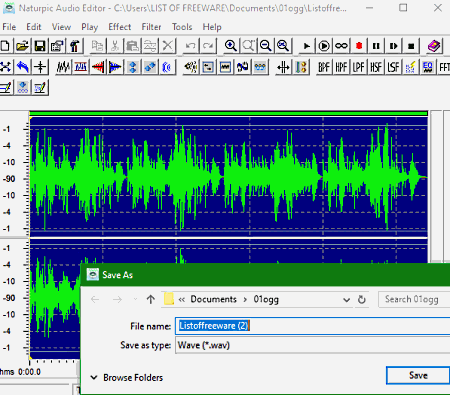
Naturpic Audio Editor es un software gratuito de conversión de OGG a WAV para Windows. Como su nombre indica, es principalmente un software de edición de audio. En él, puedes editar y mejorar el audio existente y luego convertirlo a WAV y a otros formatos compatibles como MP3, MP2, WMA, OGG, VOX, AVI, y más. Para editar audio, ofrece un Editor de Línea de Tiempo, Efectos (invertir, silenciar, amplificar, normalizar, retrasar, etc.), y Herramientas de edición (eliminar selección, mezclar pegar, insertar silencio, convertir tipo de muestra, etc.). Después de realizar el cambio deseado, puede iniciar el proceso de conversión.
Cómo convertir OGG a WAV usando el editor de audio Naturpic:
- Lanza este software y haz clic en la opción Abrir para cargar un audio OGG .
- Después de eso, usa las herramientas y efectos de edición disponibles para hacer modificaciones en el audio de entrada, si quieres.
- Ahora, previsualiza el audio y luego ve a Archivo> opción Guardar como y luego elige WAV como formato de salida.
- A continuación, haz clic en el botón Save para abrir la configuración WAV con la que puedes ajustar la frecuencia de audio de salida , los canales (mono o estéreo) y los bits por muestra (8 o 16 bits).
- Por último, pulse el botón OK para iniciar el proceso de conversión.
Características adicionales:
- Filtro : Este software ofrece múltiples filtros que puedes usar para filtrar ciertas frecuencias de un archivo de audio como LPF, HPF, BPF, etc.
- Analizador de frecuencias : Muestra una gráfica de valores de frecuencia vs. decibelios en tiempo real que ayuda a determinar la intensidad del sonido en diferentes rangos de frecuencia.
Pensamientos finales:
Es un software de edición de audio sencillo a través del cual puedes convertir fácilmente un audio OGG a WAV a la vez.
Página principal Página de descarga
Editor de audio de EArt
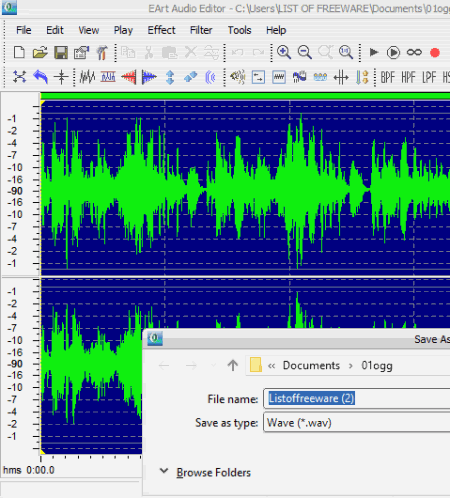
EArt Audio Editor es otro software gratuito de conversión de OGG a WAV para Windows. Es principalmente un software de edición de audio que permite editar el audio OGG de entrada antes de convertirlo al formato de archivo WAV. Para editar audio, proporciona varias herramientas de edición como Efectos de audio (Chorus, Flanger, Distorsión, Amplificación, etc.), Editor de línea de tiempo (para ver la forma de onda del audio y organizar la muestra de audio para hacer música), y Herramientas de edición (Seleccionar todo, insertar silencio, borrar silencio, mezclar, pegar, etc.). Ahora, sigue los siguientes pasos para convertir OGG en WAV usando estos programas.
Cómo convertir OGG a WAV usando EArt Audio Editor:
- Inicie este software y haga clic en la opción Abrir para cargar un audio OGG .
- Ahora, puedes hacer cambios en el audio de entrada usando las herramientas de edición de audio disponibles.
- A continuación, vaya al menú Archivo y seleccione la opción Guardar como y elija Onda (.wav) de Guardar como .
- Después, pulse el botón Save para abrir WAV settings desde donde puede ajustar Channels Mode, Frequency, y Bit Per Sample .
- Por último, haz clic en el botón OK para iniciar la conversión de OGG a WAV.
Características adicionales:
- Grabadora : A través de esta función, puedes grabar audio conectando un micrófono a tu sistema.
- Filtros : Es una pestaña que contiene múltiples filtros de audio a través de los cuales puedes filtrar ciertas frecuencias que no quieres en el audio de salida.
Pensamientos finales:
Es otro software de edición de audio decente que te permite editar el audio de entrada OGG antes de iniciar la conversión de OGG a WAV.
Página principal Página de descarga
Conversor IQMango
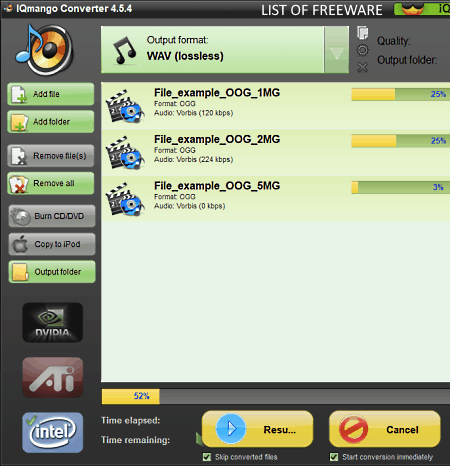
IQMango Converter es el siguiente software gratuito de conversión de OGG a WAV para Windows. Con este conversor, también puedes convertir por lotes archivos de audio a varios formatos como AAC, OGG, AC3, M2A, FLAC, WAV, y más. Antes de iniciar la conversión, puede utilizar su deslizador Quality para establecer la calidad de audio de salida del audio. Sin embargo, no podrá ajustar ningún otro parámetro de audio a través de este software.
Cómo convertir por lotes OGG a WAV usando el convertidor IQMango:
- Lanza este conversor y carga múltiples archivos de audio OGG en él usando sus opciones Añadir Archivo o Añadir Carpeta .
- Después de eso, vaya al menú Output Format y seleccione el formato WAV . Ahora, puedes usar su deslizador de calidad para ajustar manualmente la calidad de audio de salida.
- Por último, especifique la ubicación de la carpeta de salida y haga clic en el botón Start para iniciar el proceso de conversión.
Pensamientos finales:
Es otro decente software convertidor de medios a través del cual puedes convertir fácilmente por lotes el audio OGG a WAV y otros formatos soportados.
Página principal Página de descarga
Audacia
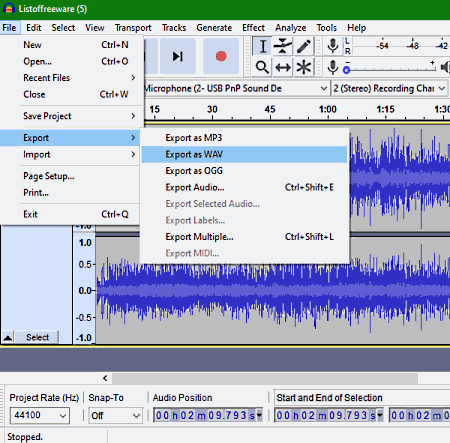
Audacity es un software de edición de audio de código abierto y popular que también puede ser usado para convertir OGG a WAV. Funciona en Windows, Linux y MacOS. A través de este software, puedes editar y convertir archivos de audio de varios formatos como WAV, AIFF, OGG, FLAC, MP3, y más. Para editar el audio de entrada, ofrece un editor avanzado de línea de tiempo multipista junto con varias herramientas de edición como Duplicate, Clip Boundaries, Split Cut, Split Delete, Trim Audio, y más. También cuenta con un reproductor de audio incorporado para obtener una vista previa del audio de entrada antes y después de la edición. Ahora, comprueba los siguientes pasos para convertir OGG a WAV a través de este software.
Cómo convertir OGG en WAV usando Audacity:
- Abra la interfaz de este software y vaya a Archivo> Abrir opción para cargar un audio OGG .
- Después de eso, haz los cambios en el audio de entrada como quieras usando las herramientas de edición de audio disponibles.
- Ahora, previsualiza el audio en su reproductor de audio incorporado y luego ve al menú File> Export y elige Export as WAV .
- Por último, especifique la ruta de ubicación del destino y haga clic en el botón Save para iniciar el proceso de conversión.
Características adicionales:
- Efectos : Es una pestaña que ofrece una gran cantidad de efectos de audio a través de los cuales se pueden hacer varios cambios en el audio de entrada como reducción de ruido, retardo de audio, amplificación de audio, cambio de tono de audio, etc.
- Generar : Usándolo, puedes generar tonos, ruido, tonos DTMF, silencio, y pista rítmica .
- Grabadora : Esta característica le permite grabar audio externo conectando el micrófono a su sistema.
Pensamientos finales:
Es uno de los mejores programas gratuitos si quieres editar el audio de entrada OGG antes de convertirlo al formato de archivo WAV.
Página principal Descargar página
Waveshop
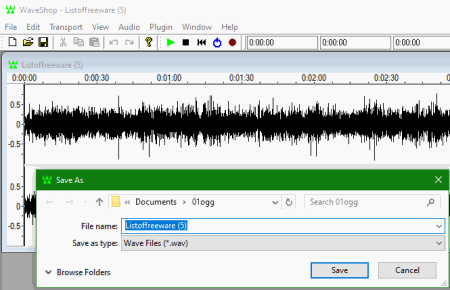
Waveshop es otro software gratuito de código abierto de conversión de OGG a WAV para Windows. Es otro software de edición de audio completo que permite la conversión de OGG a WAV. Como se trata de un software de edición de audio, puedes hacer fácilmente los cambios deseados en el audio de entrada antes de convertirlo a otro formato. Otra cosa buena de este software es su interfaz multi-ventana que permite trabajar en varios archivos de audio a la vez. Para editar audio, ofrece tres secciones principales: Ventana de edición, pestaña de edición (proporciona herramientas de edición estándar como cortar, copiar, insertar, borrar, comenzar la selección, etc.), y Audio (usándolo, puedes amplificar el audio, normalizar el audio, invertir el audio, invertir el audio, e intercambiar canales de audio). También ofrece un reproductor de audio incorporado que puedes usar para obtener una vista previa del audio. Ahora, comprueba los siguientes pasos para realizar la conversión de OGG a WAV.
Cómo convertir OGG en WAV usando Waveshop:
- Lanza este software y pulsa el botón Abrir para cargar un audio OGG.
- Ahora, puedes editar el audio de OGG, si quieres a través de las herramientas de edición disponibles.
- Después de eso, haz una vista previa del audio y luego ve a la opción Archivo> Guardar .
- En la opción Guardar como seleccione WAV como formato de archivo de salida.
- Por último, haga clic en el botón Guardar para iniciar el proceso de conversión.
Característica adicional:
- Plugin : En este software, puedes añadir múltiples plugins de terceros para introducir más características a este editor de audio.
Pensamientos finales:
Es otro decente software convertidor de OGG a WAV que puedes usar para editar y convertir el audio de OGG a formatos WAV, MP3, AIFF, AU, etc.
Página de inicio Página de descarga
Conversor de audio MediaHumano
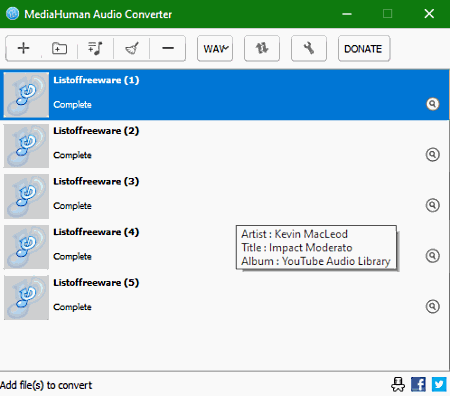
MediaHuman Audio Converter es el siguiente software gratuito de conversión de OGG a WAV para Windows. Según su nombre, es principalmente un software convertidor de audio que soporta múltiples formatos de audio. Algunos de los formatos de audio que soporta son AAC, AC3, MP3, OPUS, M4R, y más.
En este conversor, también puede realizar la conversión de audio por lotes entre los formatos de audio admitidos. Junto con la conversión de formatos de audio, también se puede utilizar para ajustar los canales de audio y la frecuencia de muestreo de audio antes de iniciar el proceso de conversión. Ahora, comprueba los siguientes pasos para convertir OGG a WAV.
Cómo convertir por lotes OGG a WAV usando MediaHuman Audio Converter:
- Lanza este conversor y pulsa el botón Add para cargar múltiples archivos de audio OGG.
- A continuación, vaya al menú Format y seleccione WAV como formato de salida y especifique los valores de frecuencia de muestreo y del canal de audio .
- Por último, haga clic en el botón Start Conversion para iniciar la conversión de OGG por lotes a WAV.
Características adicionales:
- Buscar carátulas : Esta función puede buscar y recuperar automáticamente las carátulas de los archivos de audio de servicios como Discogs, Google Images, etc.
- Añadir lista de reproducción de iTunes : A través de esta función, puedes recuperar listas de reproducción de iTunes y convertir las canciones de la lista recuperada a los formatos deseados.
Pensamientos finales:
Es otro simple conversor que puede usarse para convertir uno o más archivos OGG al formato WAV.
Página principal Página de descarga
Pazera Free Audio Extractor
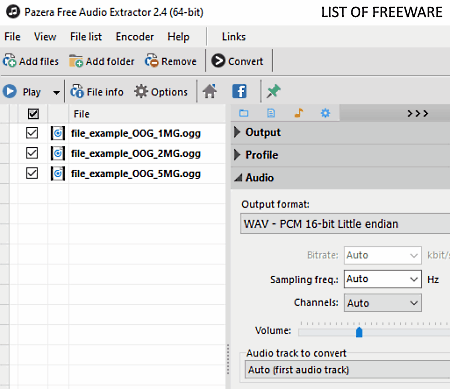
Pazera Free Audio Extractor es otro software gratuito de conversión de OGG a WAV para Windows. Según su nombre, se utiliza principalmente para extraer audio de archivos de vídeo. En él, también se puede realizar fácilmente la conversión de audio que consiste en varios formatos de audio populares como FLAC, M4A, AAC, MP3, WMA, AC3, y más. Además, también te permite personalizar varios parámetros de audio como bitrate, frecuencia de muestreo, canales, volumen, etc.
En él, también puedes convertir múltiples archivos OGG a WAV ya que soporta la conversión de audio por lotes. Al igual que otros programas similares, sólo necesitas realizar unos simples pasos para realizar la conversión de OGG a WAV.
Cómo convertir OGG a WAV usando el extractor de audio libre de Pazera:
- Lanza este software y pulsa el botón Add Files para cargar uno o más archivos de audio OGG en este conversor.
- Después de esto, vaya al menú Sección de audio> Formato de salida y seleccione WAV como formato de salida.
- Ahora, especifica los parámetros de audio de salida como frecuencia de muestreo, bitrate, canales de audio, etc.
- Al final, haz clic en el botón Convertir para iniciar inmediatamente el proceso de conversión de OGG a WAV.
Características adicionales:
- Propiedades del archivo : Muestra diversas informaciones asociadas a un archivo de audio de entrada como el formato , el tamaño del archivo, el nombre de la pista, el género, la duración, el modo de bitrate, y más.
- Reproductor de audio : Puedes usarlo para obtener una vista previa de los archivos de audio de entrada.
Pensamientos finales:
Es un software extractor de audio de diseño limpio que permite convertir rápidamente múltiples archivos de audio OGG al formato WAV.
Página principal Página de descarga
ocenaudio
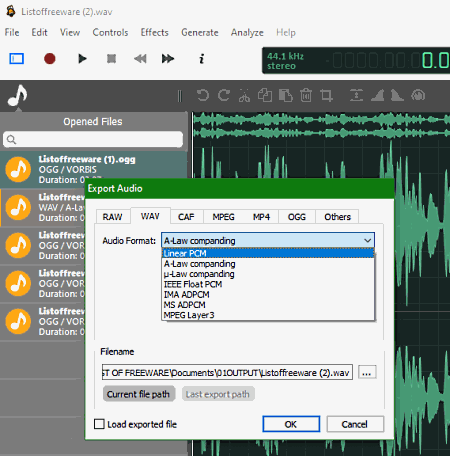
ocenaudio es el siguiente software gratuito de conversión de OGG a WAV basado en un editor de audio para Windows. Es un software de edición de audio con un diseño precioso en el que puedes editar y mejorar archivos de audio de varios formatos como WAV, OGG, AAC, APE, PCM, TTA, y más. También te permite cargar y trabajar en varios archivos de audio a la vez. Sin embargo, sólo puedes convertir un archivo OGG en WAV a la vez.
Para editar el audio de entrada, ofrece múltiples efectos de audio a través de los cuales se puede introducir silencio al audio, invertir el audio, normalizar el audio, ajustar la amplitud del audio, reducir el ruido, y introducir un retardo al audio . Además de esto, las herramientas de edición estándar para cortar audio, pegar audio, recortar audio, intercambiar canales de audio, etc., también están presentes en él.
Cómo convertir OGG en WAV a través de ocenaudio:
- Inicie este conversor y cargue un archivo de audio OGG utilizando la opción Abrir .
- Después de eso, usa los efectos de audio y las herramientas de edición disponibles para mejorar el audio de entrada.
- A continuación, utilice el reproductor de audio incorporado de este software para obtener una vista previa del audio editado.
- Una vez satisfecho con el audio, utilice la opción Exportar o Guardar como y elija WAV como formato de salida.
- Por último, pulse el botón Guardar para iniciar el proceso de conversión.
Características adicionales:
- Estadísticas : Es una función muy útil a través de la cual se pueden ver varias estadísticas sobre el audio de entrada como la amplitud máxima, la frecuencia de muestreo, el número de muestras, el códec de audio, el contenedor de archivos, etc.
- Generar : A través de esta característica, puede generar silencio, ruido, tonos, y tonos DTMF.
Pensamientos finales:
Es otro buen conversor de OGG a WAV a través del cual puedes editar, mejorar y convertir archivos de audio de varios formatos.
Página principal Página de descarga
FlicFlac
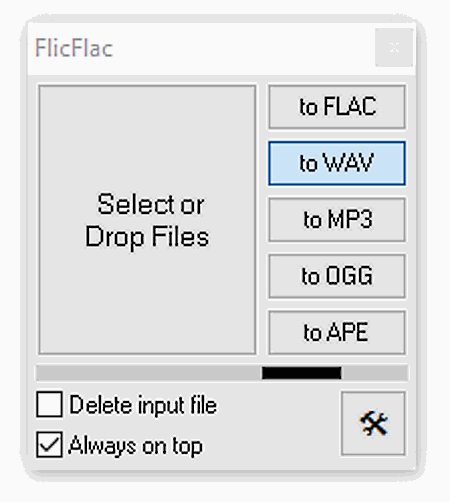
FlicFlac es un software convertidor de OGG a WAV de código abierto y gratuito para Windows. También es un software ligero que no estresa demasiado el sistema. Este software soporta un total de cinco formatos de audio entre los cuales se puede realizar la conversión, a saber FLAC, WAV, MP3, OGG, y APE . Lo bueno de este software es su capacidad de convertir varios archivos de audio a la vez. Ahora, mira los siguientes pasos para convertir OGG a WAV.
Cómo convertir por lotes OGG a WAV usando FlicFlac:
- Inicie este convertidor y seleccione la opción WAV de su interfaz.
- Después de eso, navega y selecciona uno o más archivos OGG que quieras convertir al formato WAV.
- Por último, arrastra y suelta los archivos de audio OGG seleccionados a la interfaz de este software para iniciar la conversión por lotes de OGG a WAV.
Pensamientos finales:
Es uno de los programas más simples y ligeros que puedes usar si sólo quieres convertir rápidamente múltiples archivos de audio OGG al formato WAV sin cambiar ningún parámetro de audio.
Página principal Descargar página
Conversor gratuito de OGG a WAV
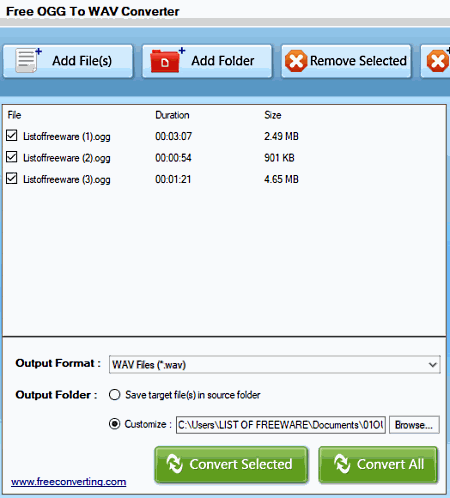
Free OGG To WAV Converter es otro software gratuito de conversión de OGG a WAV o a Windows. Como su nombre indica, es un software conversor OGG a WAV dedicado a través del cual puedes convertir archivos de audio OGG al formato WAV. En él, también puedes procesar varios archivos OGG a la vez, ya que admite la conversión de audio por lotes. Revisa los siguientes pasos para convertir rápidamente OGG a WAV.
Cómo convertir OGG a WAV usando el Free OGG to WAV Converter:
- Lanza este conversor y haz clic en el botón Add Files para cargar uno o más archivos de audio OGG.
- Después de eso, selecciona en su interfaz los archivos de audio OGG cargados que quieras convertir a WAV.
- Por último, especifique la ruta de ubicación del destino en el campo Output Folder y pulse el botón Convert Selected para iniciar el proceso de conversión.
Pensamientos finales:
Es otro convertidor dedicado de OGG a WAV a través del cual puedes convertir fácilmente uno o más archivos de audio OGG al formato WAV.
Página principal Página de descarga
Conversor de medios móviles
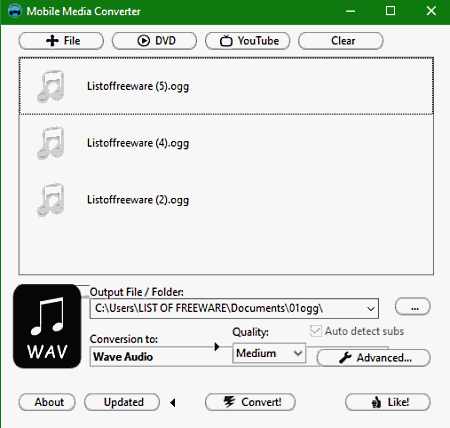
Mobile Media Converter es otro software gratuito de código abierto de conversión de OGG a WAV para Windows, Linux y macOS. A través de este conversor, puedes convertir fácilmente uno o más archivos OGG al formato WAV a la vez. Además de OGG y WAV, soporta otros formatos de audio como AMR, MP3, y WMA . En él, también se obtienen múltiples perfiles de medios que permiten optimizar tanto los archivos de audio como los de video de acuerdo con los dispositivos portátiles como el iPhone, iPod y otros teléfonos móviles.
Cómo convertir OGG a WAV usando Mobile Media Converter:
- Inicie este conversor y haga clic en el botón File para cargar uno o más archivos OGG.
- Después de eso, seleccione el formato WAV desde el menú Output Format .
- Por último, especifica la ruta de localización del destino y pulsa el botón ¡Convertir! para iniciar el proceso de conversión.
Características adicionales:
- DVD : Es una característica de la copiadora de DVD a través de la cual se puede copiar DVD a cualquier formato compatible.
- YouTube : Usándolo, puedes descargar videos de Youtube.
Pensamientos finales:
Es otro sencillo software convertidor de OGG a WAV que cualquiera puede usar con facilidad.


Deja una respuesta